구성요소로 빌드 볼륨 채우기
적층 기계를 선택한 상태에서 적층 설정이 있는지 확인하십시오.
제조 작업공간 도구막대에서 적층 > 수정 > 빌드 볼륨 채우기
 를 클릭합니다.
를 클릭합니다.빌드 볼륨 채우기 대화상자가 열립니다.
기본적으로 설정의 모든 구성요소가 자동으로 선택됩니다. 선택을 변경하려면 캔버스에서 구성요소를 클릭하여 선택하거나 선택취소합니다.
채우기 유형을 선택하여 Fusion에서 빌드 볼륨 내의 사용 가능한 공간을 사용하는 방식을 결정합니다.
- 2D 채우기(경계 상자)는 빌드 플랫폼 곡면의 단일 도면층에 사본을 정렬합니다. 구성요소의 경계 상자는 각 사본에 필요한 공간의 척도로 사용됩니다.
- 3D 채우기(경계 상자)는 빌드의 전체 볼륨 내에 사본을 정렬합니다. 구성요소의 경계 상자는 각 사본에 필요한 공간의 척도로 사용됩니다. 이 옵션을 사용하여 빠르고 대략적인 3D 정렬에 도달할 수 있습니다.
- 3D 채우기(실제 쉐이프)는 빌드 볼륨 내의 임의 위치에 사본을 정렬합니다. 구성요소의 실제 쉐이프는 필요한 공간을 측정하는 데 사용됩니다. 이 옵션을 사용하여 단일 빌드에서 구성요소의 사본을 더 많이 맞추기 위해 공간을 사용하는 방법을 최적화합니다.
플랫폼 틈새를 입력하여 구성요소의 사본과 빌드 플랫폼 간의 거리를 설정합니다.
프레임 폭을 입력하여 구성요소의 사본과 빌드 볼륨 모서리 간의 거리를 설정합니다.
천장 틈새를 입력하여 구성요소 사본의 상단과 빌드 볼륨 상단 간의 거리를 설정합니다.
객체 간격을 입력하여 구성요소의 사본 간 및 사본과 기존 구성요소 간의 최소 거리를 설정합니다.
3D 채우기(경계 상자) 또는 3D 채우기(실제 쉐이프)의 채우기 유형을 선택한 경우 복셀 크기를 입력하여 간격 계산에 사용되는 최소 단위(복셀)를 설정합니다. 복셀 크기가 작을수록 간격이 더 정확해집니다.
(선택 사항) 선택한 구성요소의 사본 수를 제한하려면 사본 수 제한 확인란을 선택한 다음 사본의 승수를 입력합니다.
(선택 사항) 3D 채우기(실제 쉐이프)의 채우기 유형을 선택한 경우 회전 확인란을 선택하고 설정을 조정하여 빌드 정렬 내에서 복사본이 회전하는 방법을 제어합니다.
확인을 클릭합니다.
구성요소의 사본이 빌드 볼륨을 채웁니다. 구성요소의 사본이 제조 모형에 추가됩니다.
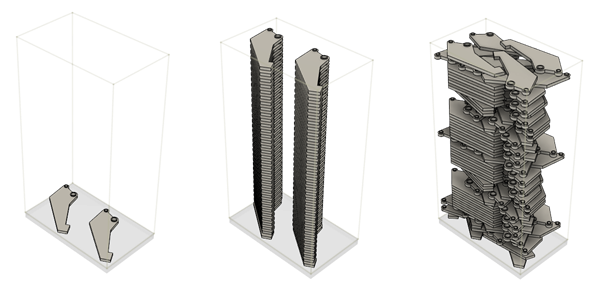
회전 확인란을 선택한 상태에서 2D(왼쪽), 3D(경계 상자)(중심) 및 3D(실제 쉐이프)로 빌드 볼륨을 채우는 구성요소와 사용자: 20도(오른쪽)로 설정된 X, Y 및 Z 회전의 예.